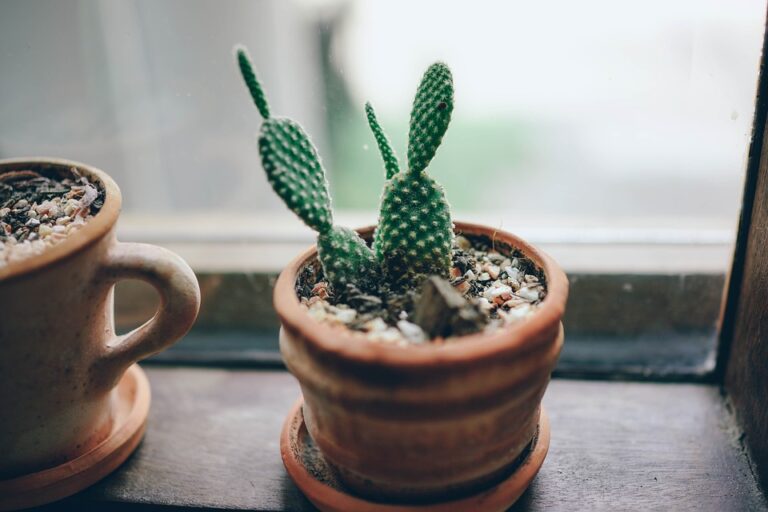V dnešním digitálním světě je každodenním rituálem surfování na internetu. Každý den navštěvujeme různé webové stránky a provádíme různé akce jako je nákupy, hledání informací a mnoho dalšího. Toto všechno však může vést k tomu, že se v našem prohlížeči Internet Explorer nahromadí velké množství nepotřebných souborů, tzv. cache, které mohou mít za následek pomalé načítání stránek. Proto je důležité pravidelně čistit cache a uvolnit tak místo v prohlížeči. V této příručce se naučíte, jak vyčistit cache krok za krokem v Internet Exploreru.
Jak vyčistit cache v Internet Exploreru: návod krok za krokem
Internet Explorer (IE) je jedním z nejvýznamnějších a nejpoužívanějších prohlížečů na světě. Tento prohlížeč umožňuje uživatelům různým způsobem ukládat informace, jako jsou webové stránky, soubory cookie atd. S těmito informacemi se ale často pojí i problémy. Pokud se nepravidelně vyčišťuje cache v Internet Exploreru, může se prohlížeč stát pomalým a dokonce může dojít k chybám v přístupu na webové stránky.
Co je cache v Internet Exploreru?
Cache v Internet Exploreru je oblast, kde jsou ukládány data, která se používají často. Tyto údaje zahrnují stahování souborů a obrázků, webové stránky, historii prohlížení a soubory cookie. Tyto informace jsou ukládány v cache, aby se stránky načítaly rychleji a aby se snížila zátěž na internetové připojení. Tento efekt je obzvláště užitečný pro uživatele s pomalým internetovým připojením.
Jaké jsou nevýhody využívání cache?
Ačkoli se používání cache v Internet Exploreru zdá být užitečné, může se stát, že se zmenší rychlost prohlížeče. Ukládání mnoha dat do cache může vést k přetížení cache, což způsobuje podobné problémy, jako když je životopis příliš dlouhý. Když se to stane, je známkou toho, že je třeba cache vyčistit.
Jak vyčistit cache v Internet Exploreru: návod krok za krokem
Kdykoliv se prohlížeč IE začne chovat pomalu, je nejlepší vyčistit jeho cache. Následující kroky ukazují, jak vyčistit cache v Internet Exploreru.
Krok 1: Otevřete Internet Explorer
Prvním krokem ke správnému vyčištění cache v Internet Exploreru je otevřít prohlížeč. Stačí dvojitě kliknout na ikonu pro aplikaci Internet Explorer na vašem počítači.
Krok 2: Otevřete okno Nastavení prohlížeče
Poté klikněte na tlačítko „Nástroje“ v hlavním menu aplikace Internet Explorer. Poté se objeví okno s několika možnostmi, včetně „Možnosti internetu“. Klikněte na tuto možnost a objeví se nové okno.
Krok 3: Vyčistit cache a další data
V novém okně zvolte záložku „Obecné“ a najděte část „Prohlížení historie prohlížeče“. Klikněte na tlačítko „Smazat“. Zobrazí se další okno, které vám umožní spustit nástroj pro vyčištění prohlížeče. Ujistěte se, že je zaškrtnutá volba „Soubory v mezipaměti“ a další volby, které chcete odstranit, a pak klikněte na tlačítko „Smazat“.
Krok 4: Restartujte prohlížeč
Po dokončení procesu vyčištění cache zavřete všechna okna Internet Exploreru a opět je otevřete. V tuto chvíli by měl prohlížeč běžet rychleji a s menšími problémy.
Závěr
Tento návod krok za krokem poskytuje jednoduchý, ale efektivní způsob, jak vyčistit cache v Internet Exploreru. Je důležité vyčištění cache pravidelně provádět, aby prohlížeč mohl bez problémů fungovat. Pokud stále máte problémy s prohlížením webových stránek, může být třeba zvážit použití jiného prohlížeče, jako je například Google Chrome nebo Mozilla Firefox.